- 系统
- 教程
- 软件
- 安卓
时间:2017-05-07 来源:u小马 访问:次
体验win10专业版系统的用户已经有不少了,很快有用户就发现这样一个问题:试图运行很多系统内置的应用时,系统会提示无法打开这个应用,无法使用内置管理员账户打开这个应用。win10管理员账户Administrator默认关闭和隐藏,就是防止这个高权限账户被“滥用”影响系统安全。不过我们有时候也需要开启该账户,以便 完成一些特殊任务。但我们在登录windows10管理员账户后却发现,所有windows应用都无法运行,甚至有部分用户反映连开始菜单都无法打开(个 别现象),因为win10的开始菜单也是windows应用。

解决方法
1.在运行框 里面输入“gpedit.msc”。
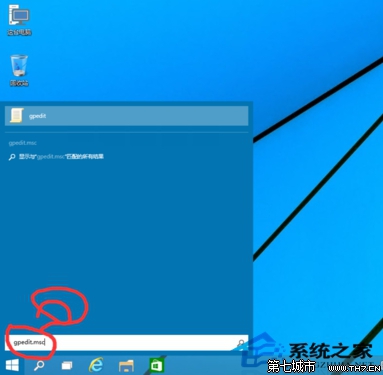
2.打开组策略编辑器,打开windows设置。
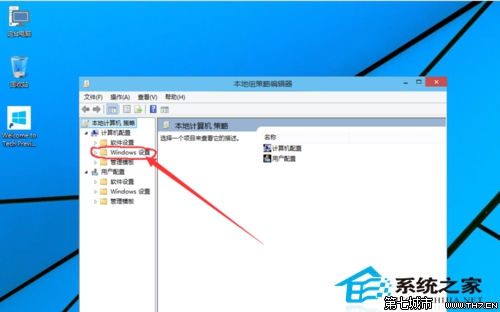
3.打开安全设置。
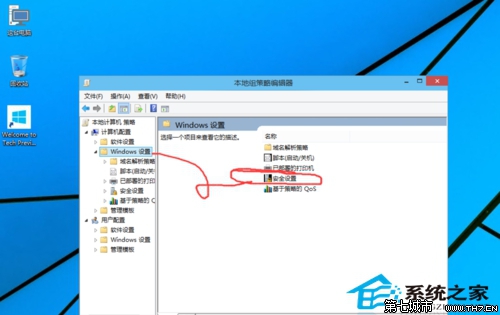
4.打开本地策略。
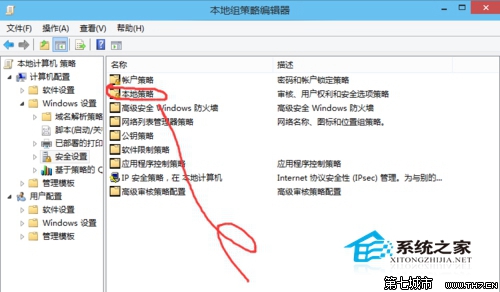
5.打开安全选项。
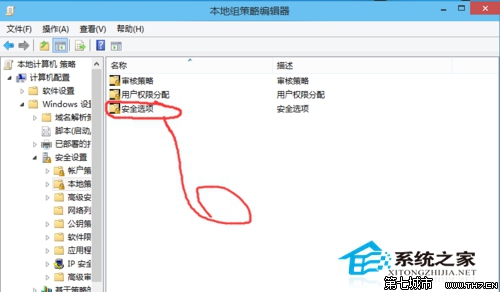
6. 打开用户帐户控制:用于内置管理员账户的管理员批准模式。
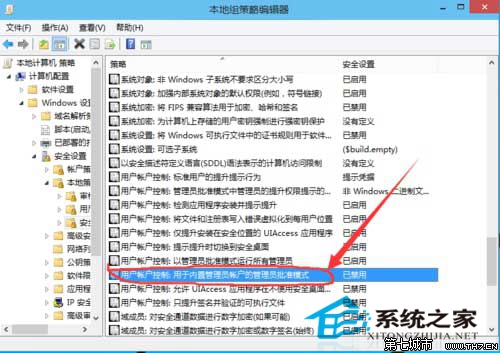
6.选中已启用,保存退出。
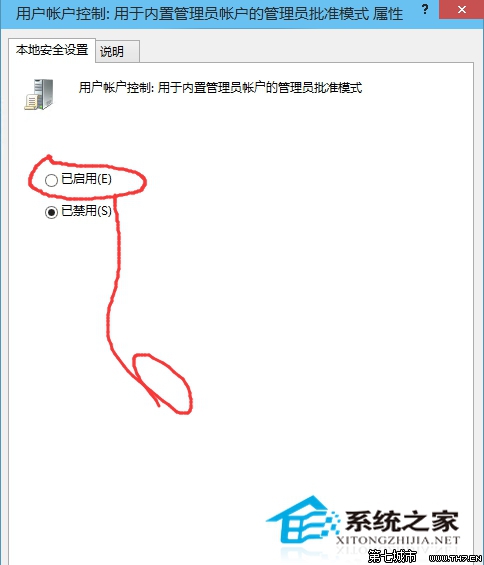
如此一来便解决了在win10上打开内置应用时,系统提示无法使用内置管理员账户打开该应用的问题。如果你在体验win10过程中也遇到这问题,可以通过修改组策略来解决。





